如何更方便地启用 macOS 菜单栏功能
2023-10-21 374Mac 上的应用,绝大部分功能都放在菜单栏里。这个设计,最早可以追溯到 1984 年的 System 1.0,不过那年头的应用,功能都不多,一股脑塞进菜单栏也问题不大。
不过到了今天,即使是最简陋的文本编辑器也有近 100 个功能选项,显然菜单栏「摊大饼」般的呈现方式已经不符合我们的使用习惯,带来了很多问题:
- 不好找:像「压缩文件」这类使用频率较高的功能,每次却要去菜单里翻找,多走一步。
- 不好记:Photoshop、Pixelmator Pro 等专业工具,菜单栏层级非常多,记都记不住某个选项在哪里。
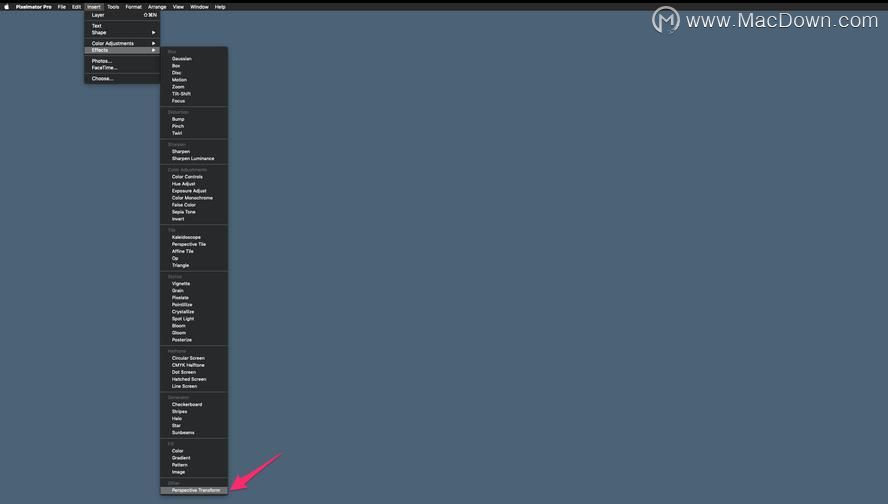
好在我们有不少方法,来更轻松地启用菜单栏中的功能,而无需层层翻找、手动点击。这篇文章里,我们将从简单到高级分 3 个层次来优化 macOS 的菜单栏功能体验:
- 简单版:用系统设置给菜单选项添加快捷键
- 进阶版:用 Keyboard Maestro 制作精简版菜单栏
- 自动化:用 Keyboard Maestro 实现特殊场景下自动点击菜单选项
基础方案:通过系统设置自定义快捷键
给常用功能绑定一个快捷键,是最直接的思路。这个需求不需要第三方工具就能实现。比较会折腾 Mac 的人,可能已经知道一个通过快捷键启动菜单栏项目的技巧。
这个原生技巧操作起来不难:
1.在系统设置中打开「键盘 - 快捷键」,点击左栏的「应用快捷键」;
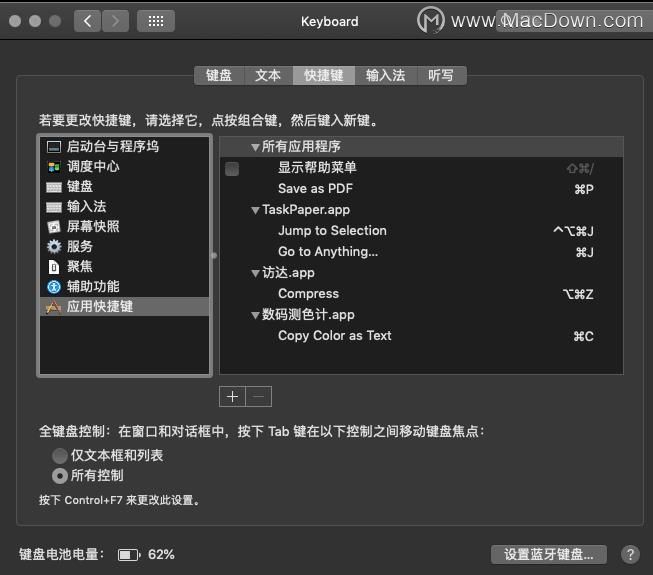
2.点击下方的加号 + 按钮,新建一个自定义快捷键;
3.在弹出的界面中选择菜单选项所在的应用程序(默认是所有应用),输入菜单选项标题和想要的快捷键,就完成设置了。注意菜单栏标题不能填错,不然快捷键不起作用。
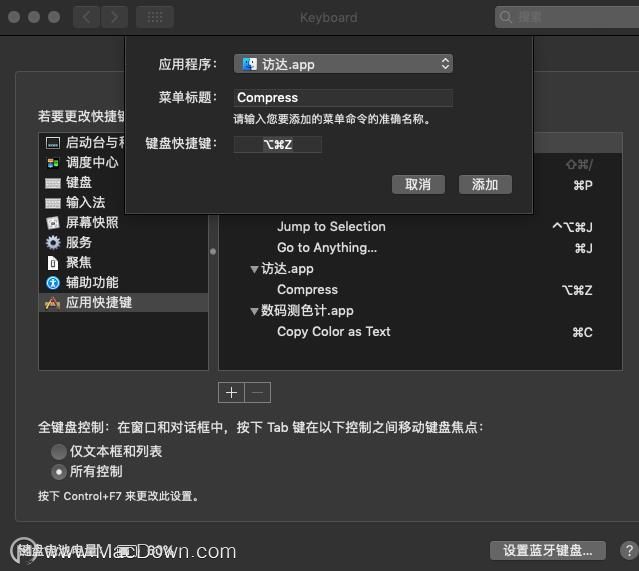
如上图所示,我们已经为「压缩文件(Compress)」绑定了快捷键 ?Option - ?Command - Z。
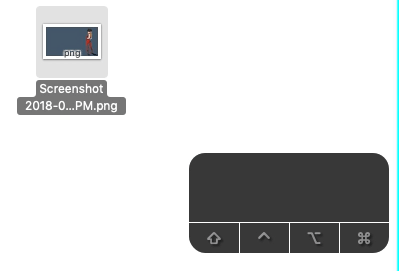
自定义快捷键可以是全局的,也可以为特定应用专门设置,避免冲突。我的任务管理工具 TaskPaper 有一个「Jump to」功能,类似 Evernote、Slack 的全局跳转,我想把这类跳转功能的快捷键都统一成 ?Command - J,于是就专门为 TaskPaper 设置了下面的快捷键。
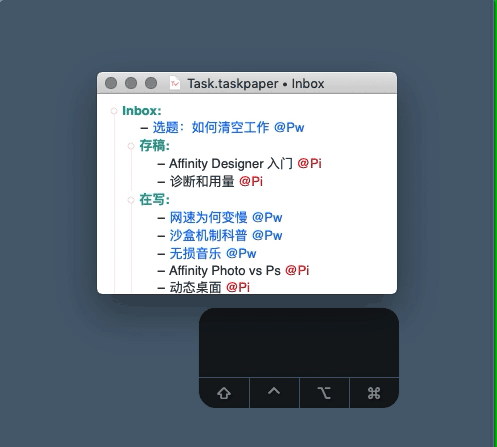
如果你遇到快捷键不起作用的情况,可以试试重启应用,要是仍然不奏效,很大概率是和已有的快捷键冲突了,需要你另设一组。
不过,自定义快捷键多了,你会慢慢遇到下面的问题:
- 每次必须手工输入菜单栏项目的完整名称
- 不能临时禁用某个快捷键,只能直接删除
- 不能保存配置文件,换电脑时要重新手动设置
相关资讯
查看更多-

macOS 15.4 Beta 2 隐藏 Apple 智能存储信息,苹果称最多占用 7GB
-

苹果 macOS 15.3.2 正式发布
-

苹果发布 iOS / iPadOS 18.4、macOS 15.4 Sequoia 第 3 个公测版
-

iOS 19 将进一步扩展 Apple Intelligence 功能至更多苹果应用
-

彭博社称苹果 AI 团队面临巨大挑战:Siri 功能未达预期,团队分歧、呼吁调整领导层
-

苹果 2025 款 M4 MacBook Air 细节:支持外接两台 6K 显示器、Wi-Fi 6E、近距离设置功能
-

苹果 macOS 15.4 简化配置体验,iPhone 靠近 2025 款 MacBook Air / Mac Studio 即同步数据
-

苹果 iOS 18.4 Beta 测试版为 App Store 引入 AI 评论摘要功能,年内扩展至更多语言及地区
-

《幻兽帕鲁》登陆苹果 macOS 系统,售价 29.99 美元
-

谷歌客场作战和“苹果牌 AI”抢客户:iPhone 版 Gemini 上线锁屏小组件,主要功能一步直达
最新资讯
查看更多-

- 4005mAh+27W 快充,1小时48分钟充满,iPhone 16e 0-100 充电全程测试
- 2025-03-12 165
-

- 苹果键盘26年来变革!未来Mac统一采用多了一条线的静音键
- 2025-03-09 171
-

- iPhone 16e到底适合哪些人买 哪些人要避坑:一文读懂
- 2025-03-08 180
-

- 再补就真买得起了!苹果 M4 MacBook Air 16G 首发 7 折 5799 元 12 期免息
- 2025-03-08 251
-

- iPhone 17 Air续航或不会成为短板?消息称将配备高密度电池
- 2025-03-08 240
热门应用
查看更多-

- 快听小说 3.2.4
- 新闻阅读 | 83.4 MB
-

- 360漫画破解版全部免费看 1.0.0
- 漫画 | 222.73 MB
-

- 社团学姐在线观看下拉式漫画免费 1.0.0
- 漫画 | 222.73 MB
-

- 樱花漫画免费漫画在线入口页面 1.0.0
- 漫画 | 222.73 MB
-

- 亲子餐厅免费阅读 1.0.0
- 漫画 | 222.73 MB
-
 下载
下载
湘ICP备19005331号-4copyright?2018-2025
guofenkong.com 版权所有
果粉控是专业苹果设备信息查询平台
提供最新的IOS系统固件下载
相关APP应用及游戏下载,绿色无毒,下载速度快。
联系邮箱:guofenkong@163.com